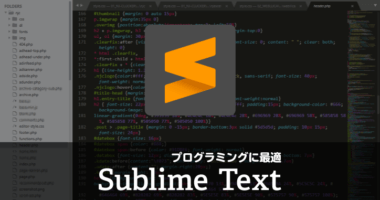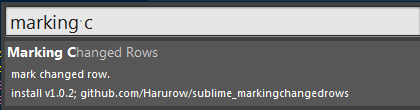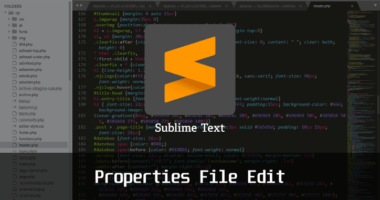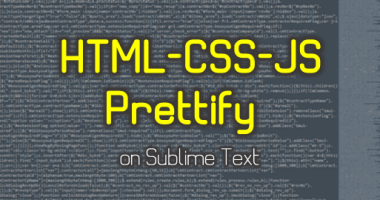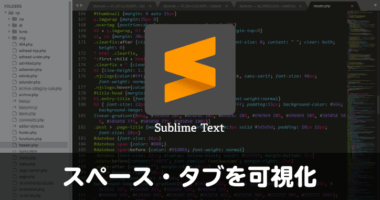Sublime Text 3 で編集中のテキストの変更行をハイライトするMarking Changed Rows
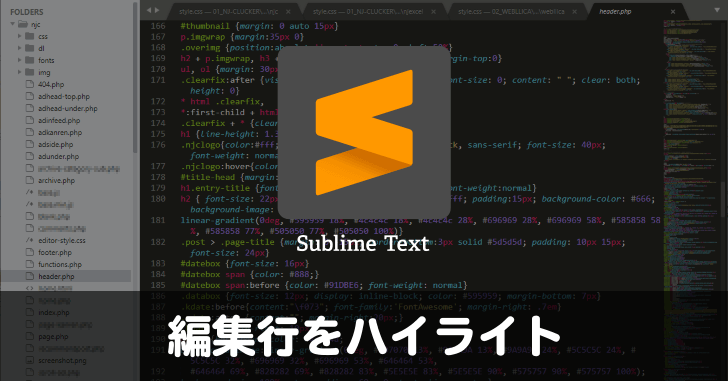
【2019.9.26 追記】最新の Sublime Text 3 では、編集した行が分かるように、行番号の横にマークが付くようになりました。下記で紹介するプラグインを入れなくても、標準機能で確認できます。
Sublime Text が便利過ぎてありとあらゆるファイルの編集に利用しているのですが、大規模なステップ数のファイルに手を加えていると編集中のファイルの更新した行がわからず、時々更新箇所迷子になってしまうことがあります。
大抵のテキストエディタは、標準機能として搭載していますが、どうも Sublime Text には、変更箇所を示す機能が無いようなのです。
例えばこのファイル。
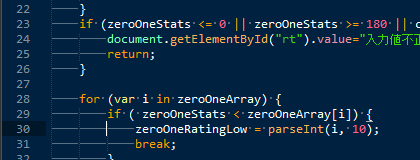
既に一部変更していますが、どこを変更したのか全くわかりません。そこで、このような場合に変更箇所を示すプラグインを探してみたところ、丁度良いものを見つけました。
編集中の変更行を可視化する方法
Marking Changed Rows のインストール
プラグインのインストールは [Package Control] を利用します。Package Control をインストールしていない場合は、次の「Package Control のインストール」を参照ください。
- メニューから ツール(T) > コマンドパレット を選択(もしくはショートカットキー: Ctrl + Shift + p)
- Package Control: Install Package を選択
- 別のパレットが立ち上がるので Marking Changed Rows を検索し、選択
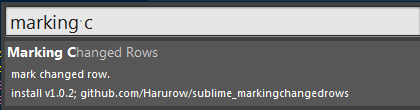
さあ、これで変更行が見えるようになりました。
編集中の行がどのように可視化されるのか
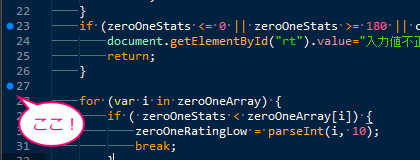
行番号の左側に丸印が付いた箇所が変更した行です。色は利用しているテーマによって変わります。最後の保存状態から比較しているので、新規作成中のファイルへは反映されません。
また保存せずに Sublime Text を閉じても、再起動した時にきちんと変更箇所がマークされます。アプリを閉じた場合、Ctrl + z が効かなくなるので、このように変更箇所が分かのは、作業効率が向上にもつながります。
こちらも便利なプラグインなので、ぜひ導入を検討してみてください。